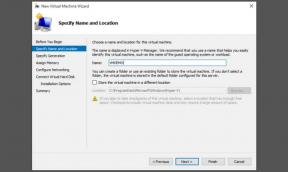Kuidas varundada oma Androidi rakendusi ja andmeid Titanium Backupiga
Androidi Näpunäited Ja Nipid / / August 05, 2021
Oleme siin, et juhatada teid läbi protsessi, kuidas oma rakendusi ja andmeid titaanist varundada ning androidirakendusi ja -andmeid taastada ning titaanist varundamist seadistada. See võib tekitada küsimuse, miks peate andmeid varundama? Juurteta telefonides ei saa andmeid varundada ja kaotsi minnes tuleb iga rakendus installida.
Kui olete inimene, kes vahetab teie telefoni väga sageli või kui vilksatate kohandatud ROM-e sageli, on see nii soovitas teil olla selline rakendus nagu titaanist varukoopia, et vältida andmete raiskamist kogu andmete ja rakenduste sisustamisel uuesti. Titaani varundamine varundab teie androidirakendused koos andmetega. Titanium'i rakenduse saamiseks peate veenduma, et telefon on juurdunud. Kõigepealt varundage oma andmed ja salvestage varunduskaust SD-kaardile või arvutisse. Taastamiseks peate mängupoest alla laadima titaanist varurakenduse või lihtsalt installima, kui olete selle juba SD-kaardile salvestanud.

Kõigepealt varundage oma andmed ja salvestage varunduskaust SD-kaardile või arvutisse. Taastamiseks peate mängupoest alla laadima titaanist varurakenduse või lihtsalt installima, kui olete selle juba SD-kaardile salvestanud.
Märge:
Esiteks veenduge, et Busy Box on installitud ja USB-silumine on lubatud
Rakenduse Titanium Backup tagifail asub sisemälus.
Backup Teie Androidi rakendused ja Andmed Titanium varundusega
1) Laadige alla Titanium Backup või Titanium Backup Pro ja installige rakendus mängupoest ning pärast edukat installimist näib, et Pop-up annab õiguse juurjuurdepääsu võimaldamiseks.
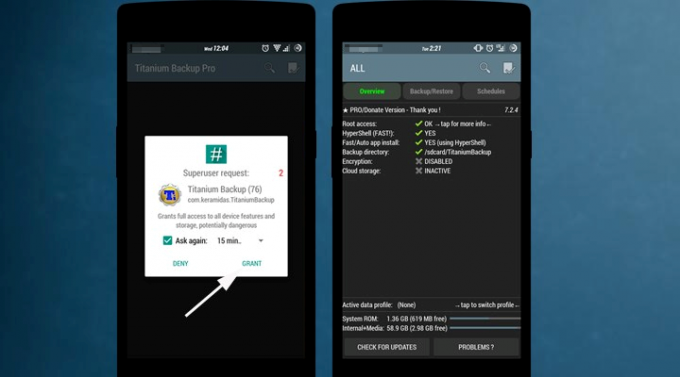
2) Pärast edukat SuperSu autoriseerimist kontrollib rakendus raamistiku sätteid. See näitab teile põhiekraani (ülevaade).
3) Nüüd seadistage oma varundusala, valides põhimenüüst „Eelistused“. Saate valida oma varundusala; samuti saate oma seadme andmeid varundada ka pilves. Sellel on pilvemälu Dropbox, Box ja Google Drive jaoks kolm valikut.

4) Varundamiseks on teil kaks alternatiivi. Alustuseks varundage rakendus iseseisvalt või varundage kõik rakendused ühe klõpsuga. Üksildase rakenduse varundamiseks minge alternatiivile „Varundamine / taastamine”, puudutage rakendust ja klõpsake varundamist. See varundab teie rakenduse.

5) Pakkimisoperatsiooni jaoks liikuge peamenüüst valikule „Pakett”. Klastri varundamise abil saate ühe kasutajaga varundada kõik kasutajarakendused, kõik süsteemirakendused (pole eelistatud) ja kõik kasutajarakendused andmetega. Lisaks on rakendusel võimalus varundada kõik hiljuti kasutusele võetud rakendused ja rakenduste uus versioon.
6) Partiioperatsiooni jaoks puudutage käsku Käivita kõigi kasutajarakenduste varundamise kõrval või saate valida rippmenüüst mis tahes meetodi. See kuvab kõik teie rakendused, kui puudutate käsku Käivita. Valige kõik rakendused ja puudutage paremas nurgas asuvat rohelist linnukest (). See alustab varundamisprotseduuri, kui puudutate rohelist linnukest.

7) Kõigi valitud rakenduste varundamine võtab aega, nii et saate rakendust minimeerida. Rakendus teavitab teid, kui varundamine on lõppenud. Nii saab titaanvarunduse abil oma rakendusi varundada.

Taastage oma rakendused titaani varundusega
1) Esmakordsel taastamisel peate eelistuste hulgast valima titaani varukataloogi.

2) Nüüd minge pakettmenüüsse (Menüü-> Pakett) või navigeerige ühe rakenduse taastamiseks ekraanile Varundamine / Taastamine.
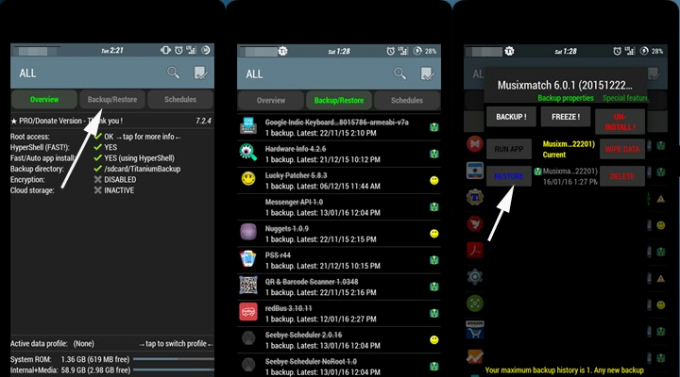
3) Nüüd saate menüüs Pakett näha arvukalt valikuid oma rakenduste taastamiseks, näiteks kõigi kasutajarakenduste taastamiseks, kõigi süsteemirakenduste taastamiseks või kõigi kasutajarakenduste ja süsteemiandmete taastamiseks.
4) Partiioperatsiooni jaoks puudutage nuppu „Käivita“, mis asub kõrval „Taasta kõik kasutajarakendused andmetega“ ja puudutage järgmisel ekraanil rohelist linnukest.
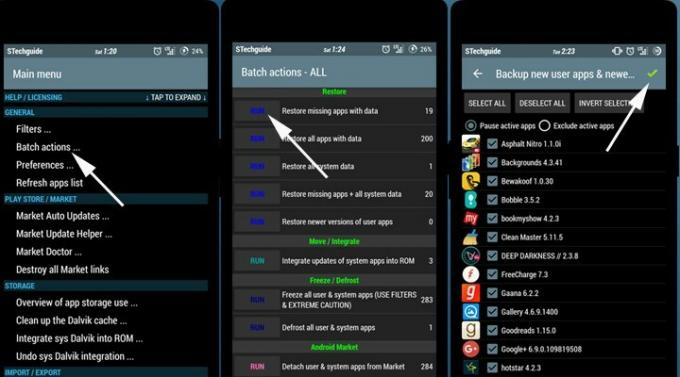
5) Taastamisprotseduur algab ja see taastab kõik teie valitud rakendused andmetega, taastab mängude edenemise ja teil on kõik rakendused nagu varundamise ajal.
Olen tehnilise sisu kirjutaja ja täiskohaga blogija. Kuna mulle meeldib Android ja Google'i seade, alustasin oma karjääri Android OS-i ja nende funktsioonide kirjutamisega. See viis mind käivitama programmi "GetDroidTips". Olen lõpetanud ärijuhtimise magistriõppe Karnataka Mangalore ülikoolis.